Fortnite Mobile, un autre jeu vidéo de bataille royale préféré des joueurs qui a été développé et publié par Epic Games. Ce jeu de survie existe depuis 2018, tout comme certains problèmes. Il y a tellement de joueurs qui sont confrontés au Fortnite Mobile décalage sur Android.
C’est l’un des problèmes les plus ennuyeux que l’on puisse rencontrer en jouant. Imaginez simplement que vous êtes sur le point de terminer l’étape et que soudainement le jeu commence à prendre du retard et que vous ne pouvez plus jouer au jeu à moins que vous ne le redémarriez. Je peux tout à fait comprendre cette frustration.
Eh bien, ce problème n’est toujours pas résolu depuis la sortie du jeu. Évidemment, cela n’a rien à voir avec l’équipe de développeurs de Fortnite. Le décalage de Fortnite Mobile sur Android est principalement dû au problème de l’appareil ou à l’exécution de l’ancienne version du jeu.
Cependant, il peut y avoir plusieurs autres raisons pour lesquelles votre décalage Fortnite Mobile sur les appareils Android. Alors, d’abord, vérifions les causes, puis avançons avec les correctifs.
Quelles sont les causes du décalage sur Fortnite Mobile Android ?
Comme je l’ai déjà dit, plusieurs raisons peuvent provoquer un problème de décalage de Fortnite Mobile sur Android, voici quelques-unes des raisons les plus courantes :
- Si votre appareil ne remplit pas la configuration minimale requise pour exécuter le jeu sans problème sur l’appareil
- En raison de l’utilisation d’une connexion Internet lente ou instable
- Si les données mises en cache de l’application Fortnite Mobile sont corrompues
- Cela peut également arriver lorsque les données de cache du système sont corrompues ou sont trop nombreuses
- L’exécution d’une version obsolète du jeu peut également vous conduire à ce problème
- Si vous n’avez pas assez d’espace sur votre téléphone pour exécuter le jeu en douceur
- Lorsqu’il y a trop d’applications en arrière-plan qui consomment constamment les ressources
- Si les paramètres graphiques ne sont pas assez bons pour exécuter Fortnite Mobile sans décalage
- Aussi, s’il y a trop de processus en cours d’exécution en arrière-plan
- Si le mode Économiseur de batterie est activé sur le téléphone
- Quand il y a un bug dans le jeu
Comment réparer Fortnite Mobile décalage sur Android ?
- Remplir la configuration minimale requise pour exécuter Fortnite Mobile sans décalage
- Activer et désactiver le mode avion
- Passer au Wi-Fi
- Effacer le cache et les données de l’application mobile Fortnite
- Effacez le cache système et les données pour résoudre le problème de décalage de Fortnite Mobile
- Mettre à jour l’application mobile Fortnite
- Désinstallez les applications inutiles pour corriger le décalage Fortnite sur Android
- Supprimer les applications exécutées en arrière-plan
- Activez les options de développement pour réduire le problème de décalage de Fortnite Mobile sur Android
- Activez le mode de jeu [Pour les utilisateurs de Samsung, OnePlus, Razer, Sony, Huawei]
- Activez Force 4x MSAA pour résoudre le problème de décalage de Fortnite Mobile
- Définir le processus d’arrière-plan au minimum
- Désactiver les superpositions matérielles
- Désactivez les animations pour corriger le décalage de Fortnite Mobile sur Android
- Activer le mode Overclock
- Désactiver les services inutiles
- Installez Fortnite Mobile sur le stockage interne du téléphone
- Désactiver l’optimisation de la batterie pour Fortnite Mobile
- Désinstallez Fortnite Mobile et réinstallez-le à nouveau
- Contacter l’équipe d’assistance
1: Remplir la configuration minimale requise pour exécuter Fortnite Mobile sans décalage
Afin de jouer au jeu sans aucun problème de retard, vous devez d’abord vous assurer que votre appareil est capable d’exécuter le jeu. Par conséquent, consultez les exigences système minimales ci-dessous de Fortnite Mobile pour Android :
- Appareil Android 64 bits
- Système d’exploitation Android : Android 8.30 ou supérieur
- Processeur : ARM64
- RAM : 4 Go
- GPU : Mali-G71 MP20, Adreno 530 ou supérieur, Mali-G72 MP12 ou supérieur
Si votre téléphone Android remplit toutes les conditions ci-dessus et fait toujours face au décalage de Fortnite Mobile sur Android, les autres raisons peuvent être à l’origine de ce problème. Pour résoudre le problème, vous pouvez suivre avec d’autres solutions partagées.
2: Activer et désactiver le mode avion
Si vous voulez jouer à Fortnite Mobile sans problèmes de décalage, vous devez disposer d’une connexion Internet stable. Comme ce n’est pas l’un des jeux Android à jouer sans Internet, une connexion Internet lente ou instable peut vous poser de tels problèmes.
Par conséquent, pour résoudre le problème de décalage de Fortnite Mobile sur Android, activez et désactivez le mode Avion.
Pour ce faire, faites d’abord glisser le panneau de notification de votre téléphone et activez le mode Avion > attendez quelques secondes, puis désactivez-le. Maintenant, vérifiez si le décalage de Fortnite Mobile sur Android a été corrigé ou non.

3: Passer au Wi-Fi
Si l’activation et la désactivation du mode Avion n’ont pas résolu les problèmes de connexion Internet à l’origine du problème de décalage de Fortnite Mobile, essayez de passer à la connexion Wi-Fi. Cela pourrait résoudre les problèmes de connexion Internet et vous pourrez jouer au jeu sans aucun problème.
4: Effacer le cache et les données de l’application mobile Fortnite
Les fichiers de cache corrompus de l’application sont une autre raison possible qui peut provoquer un décalage de Fortnite Mobile sur les téléphones Android. Si tel est votre cas, effacez le cache et les données de l’application. Vous pouvez le faire en suivant ces étapes :
- Tout d’abord, ouvrez les paramètres du téléphone.
- Accédez aux applications/Gestionnaire d’applications.
- Appuyez sur Toutes les applications.
- Recherchez l’application Fortnite Mobile et appuyez dessus.
- Allez dans le Stockage.
- Appuyez sur les boutons Effacer les données et Effacer le cache.

5: Effacez le cache système et les données pour résoudre le problème de décalage de Fortnite Mobile
Parfois, vider le cache et les données d’une application ne suffit pas pour un jeu fluide. Vous devez également effacer les données et le cache de votre téléphone Android. Cela supprimera toutes les données mises en cache et vous aidera à jouer au jeu sans aucun problème de performances.
Voici comment vous pouvez effacer les données mises en cache de votre appareil Android :
- Ouvrez les paramètres de votre téléphone.
- Accédez à À propos du téléphone.
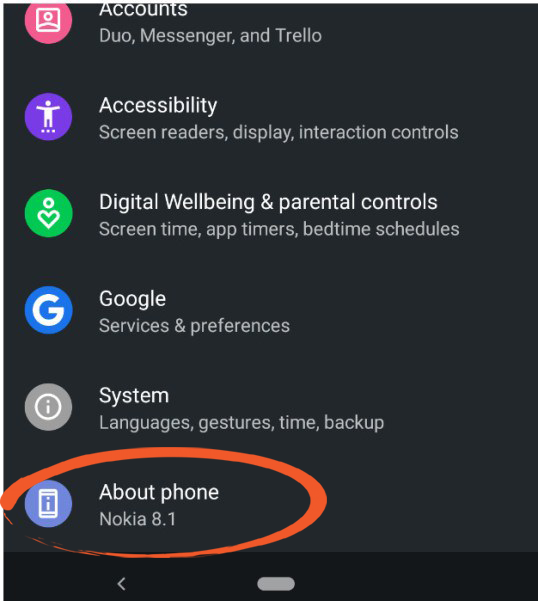
- Tapez sur Stockage.
- Ensuite, appuyez sur les données mises en cache.
- Maintenant, il vous sera demandé d’effacer les données mises en cache. Ici, appuyez sur le bouton OK.
6 : Mettre à jour l’application mobile Fortnite
Si vous exécutez la version obsolète du jeu, le jeu prendra du retard sur l’appareil car il manque de mises à jour récentes. Par conséquent, il est recommandé de garder votre application à jour pour éviter de tels problèmes.
Pour mettre à jour le jeu, suivez ces instructions :
- Ouvrez le Google Play Store.
- Appuyez sur l’icône de profil dans le coin supérieur droit de l’écran.
- Sélectionnez l’option Gérer les applications et l’appareil.

- Tapez sur les mises à jour disponibles.
- Vérifiez si Fortnite Mobile figure sur la liste. Si c’est le cas, appuyez sur le bouton Mettre à jour.
7: Désinstallez les applications inutiles pour corriger le décalage Fortnite sur Android
Si vous avez de nombreuses applications inutiles sur le téléphone qui s’exécutent en arrière-plan et consomment beaucoup de RAM et de processeur, vous devez les désinstaller. Il ne sert à rien d’avoir des applications inutiles et indésirables sur votre téléphone car elles ne feront rien d’autre que consommer des ressources.
Ce serait donc une bonne idée de corriger le décalage de Fortnite Mobile sur Android. Pour cela, découvrez d’abord les applications que vous n’utilisez plus ou dont vous n’avez plus besoin. Ensuite, appuyez longuement sur l’application et sélectionnez l’option Désinstaller.
8: Supprimer les applications exécutées en arrière-plan
De nos jours, la plupart des téléphones Android sont dotés de la fonction de désactivation des applications s’exécutant en arrière-plan. Vous pouvez utiliser cette fonctionnalité pour empêcher les applications de s’exécuter en arrière-plan de votre téléphone afin que vous puissiez exécuter le mobile Fortnite sans problème de décalage.
- Tout d’abord, ouvrez les paramètres du téléphone.
- Tapez sur les autorisations.

- Accédez à l’option Démarrage automatique.
- Maintenant, désactivez toutes les applications qui, selon vous, ne sont pas nécessaires pour s’exécuter en arrière-plan.
9: Activez les options de développement pour réduire le problème de décalage de Fortnite Mobile sur Android
Il existe plusieurs ajustements que vous pouvez utiliser pour corriger le décalage de Fortnite Mobile sur Android. Mais pour cela, vous devez d’abord activer les options de développement sur votre téléphone Android.
Eh bien, ce n’est pas une tâche difficile. Vous pouvez l’activer en allant dans Paramètres > en sélectionnant À propos du téléphone > en appuyant 5 fois sur le numéro de build. Une fois les options de développement activées sur l’appareil, ouvrez-le et apportez les modifications suivantes :
- Définir l’échelle d’animation de la fenêtre sur 0,5x
- Échelle de durée de l’animateur jusqu’à 0,5 x
- Échelle d’animation de transition à 0,5x
Après avoir modifié les paramètres, procédez comme suit :
- Activer Forcer 4x MSAA, Forcer le rendu GPU et désactiver les superpositions matérielles
Si vous êtes un utilisateur Redmi, activez l’optimisation MIUI.
10 : Activez le mode de jeu [Pour les utilisateurs de Samsung, OnePlus, Razer, Sony, Huawei]
Si vous possédez les derniers téléphones OnePlus, Samsung, Razer, Sony, Huawei, vous pouvez optimiser les performances de votre appareil pour les jeux. Les nouveaux téléphones sont livrés avec une option de mode de jeu qui augmentera les performances de jeu de Fortnite Mobile.
Ici, j’explique les étapes du téléphone Samsung à titre d’illustration :
- Accédez aux paramètres du téléphone Samsung.
- Ensuite, accédez à Entretien de l’appareil.

- Appuyez sur le mode Performance > réglez-le sur le jeu.
- Activez le commutateur Lanceur de jeux.

- Appuyez sur le bouton Appliquer.
Après avoir activé le mode Jeu, vous pouvez utiliser le lanceur de jeu pour lancer Fortnite. Jouer à Fortnite avec un lanceur de jeu donnera des options pour enregistrer l’écran tout en jouant à un jeu, en désactivant les alertes à l’exception des appels entrants, ce qui vous permettra de vous concentrer sur le gameplay.
11: Activez Force 4x MSAA pour résoudre le problème de décalage de Fortnite Mobile
Si le graphique Fortnite Mobile n’est pas à la hauteur, vous pouvez rencontrer le problème de décalage. Par conséquent, pour améliorer les graphismes de Fortnite Mobile, vous devez activer le 4x MSAA.
Vous n’obtiendrez cette option que lorsque les options de développeur sont activées sur votre appareil. Ce paramètre forcera Fortnite à afficher à 4X la taille de l’affichage de votre appareil, puis à le compresser pour remplir les lignes irrégulières afin d’améliorer les graphismes.
Donc, pour utiliser ce paramètre graphique, suivez ces instructions :
- Ouvrez les paramètres de votre téléphone.
- Accédez aux options du développeur.
- Ensuite, accédez à la section Rendu accéléré par le matériel.
- Activez l’option Activer 4x MSAA.
Remarque : L’activation de cette option peut épuiser la batterie de votre téléphone Android plus rapidement. Assurez-vous également que le débogage USB est désactivé dans les options du développeur.
12 : Définir le processus d’arrière-plan au minimum
Il existe d’autres options dans les options du développeur qui peuvent allouer plus de ressources à l’application Fortnite Mobile. Ici, je parle de minimiser les processus d’arrière-plan.
En utilisant l’option de limite de processus en arrière-plan, vous pouvez décider du nombre de processus que vous souhaitez exécuter en arrière-plan afin que vous puissiez exécuter le jeu sans aucun problème.
Pour utiliser cette option en premier, vous devez ouvrir les options du développeur > appuyez sur la limite de processus en arrière-plan. Maintenant, vous obtiendrez différentes options allant de l’absence de processus en arrière-plan à au plus 4 processus. Alors, choisissez l’une de ces options en fonction de vos besoins.
13: Désactiver les superpositions matérielles
Pour corriger le décalage de Fortnite Mobile sur Android, vous pouvez essayer de passer au GPU. Si vous souhaitez que votre jeu utilise le GPU au lieu du CPU, désactivez les superpositions. En faisant ce jeu commencera à utiliser le GPU pour la composition de l’écran. Et, de toute façon, le GPU est toujours une meilleure option en matière de composition d’écran.
Vous pouvez activer cette option en allant dans les options du développeur. Mais l’activation de cette option entraînera une consommation élevée de la batterie. Il est donc suggéré de le désactiver une fois que vous avez fini de jouer au jeu.
14 : Désactivez les animations pour corriger le décalage de Fortnite Mobile sur Android
Cette méthode n’améliorera pas les performances de votre téléphone, mais rendra la transition plus fluide. Cela accélérera les transitions entre les applications et l’écran.
Pour appliquer cette méthode, ouvrez d’abord les paramètres du téléphone> accédez aux options du développeur> recherchez l’échelle d’animation des transitions> définissez l’animation sur 5x ou désactivez-la.
15 : Activer le mode Overclock
De nombreux appareils Android sont dotés d’une fonctionnalité appelée mode Overclock, en particulier lorsqu’il s’agit d’un téléphone de jeu. Cette fonctionnalité a aidé de nombreux joueurs à résoudre le problème de retard de Fortnite Mobile sur le téléphone Android. Donc, si votre téléphone Android dispose de cette option, activez le mode Overclock.
Si vous utilisez le téléphone Redmi, cette fonctionnalité n’existe pas. Au lieu de cela, il existe une fonctionnalité d’optimisation MIUI similaire au mode Overclock. Activez donc cette fonctionnalité pour réduire le problème de décalage sur Fortnite.
16 : Désactiver les services inutiles
Il est assez difficile de jouer à un jeu lorsqu’il y a tellement de services activés sur le téléphone car les ressources seront réparties entre eux, ce qui finira par entraîner des problèmes de retard et de plantage.
Il peut s’agir de services indésirables sur votre téléphone que vous n’avez pas besoin d’activer maintenant pendant que vous jouez, tels que Bluetooth, GPS, rotation automatique, impression, vibration, etc.
Donc, si vous ne voulez pas que votre Fortnite Mobile soit à la traîne sur Android, désactivez dès maintenant les services indésirables et inutiles.
17: Installez Fortnite Mobile sur le stockage interne du téléphone
Il est toujours suggéré d’installer les applications sur la mémoire interne du téléphone plutôt que sur un stockage externe. Surtout quand c’est un jeu.
C’est parce que les jeux installés sur le stockage interne fonctionnent mieux que sur le stockage externe. Il est donc préférable de l’installer sur une mémoire de stockage interne pour une meilleure expérience de jeu.
18 : Désactiver l’optimisation de la batterie pour Fortnite Mobile
Nous utilisons souvent le mode économiseur de batterie sur nos appareils pour une longue durée de vie de la batterie. Cependant, cela ne s’avère pas toujours bon, surtout lorsqu’il s’agit d’applications lourdes. Des applications comme Fortnite Mobile ne fonctionneront pas bien avec le mode économiseur de batterie activé sur le téléphone.
Donc, si votre Fortnite Mobile est en décalage sur le téléphone Android, assurez-vous de ne pas avoir activé le mode économiseur de batterie sur votre téléphone.
S’il est activé, désactivez-le en suivant ces étapes :
- Ouvrez les paramètres de votre téléphone.
- Accédez à la batterie.

- Ensuite, appuyez sur l’option Économiseur de batterie/Optimisation de la batterie.

- Accédez à Fortnite Mobile et désactivez-le.
- Maintenant, vérifiez si le jeu est toujours en retard pendant la lecture.
19: Désinstallez Fortnite Mobile et réinstallez-le à nouveau
Eh bien, vous ne pouvez pas toujours blâmer l’appareil et les paramètres d’être responsables des problèmes de retard dans le jeu. Il est possible que l’application elle-même soit la raison du problème de décalage.
Dans ce cas, rien de mieux que de désinstaller et de réinstaller le jeu sur votre appareil. Cela résoudra les problèmes de l’application, y compris le problème de retard.
En fait, si le jeu n’est pas installé correctement ou si l’installation est mauvaise, il ne fonctionnera pas correctement. Ainsi, la réinstallation du jeu vous aidera à vous débarrasser du problème de décalage de Fortnite Mobile sur Android.
20: Contacter l’équipe d’assistance
Si aucune des solutions ci-dessus n’a fonctionné pour vous, alors il y a la dernière option pour vous, contactez le support technique de Fortnite Mobile. Vous pouvez leur demander de vous aider à résoudre le problème de décalage de Fortnite Mobile sur Android.
Fortnite Mobile décalage sur Android : FAQ
1: Pourquoi mon Fortnite ne se lance-t-il pas sur mobile ?
Il peut y avoir plusieurs raisons pour lesquelles Fortnite Mobile ne se lance pas sur Android. Certaines des raisons les plus courantes sont les problèmes de réseau, peut-être que le système d'exploitation de votre appareil est obsolète, essayez d'exécuter la version obsolète du jeu, problèmes de serveur, paramètres graphiques incorrects, etc. Cependant, vous pouvez facilement résoudre ce problème en redémarrant le téléphone, en réinstallant le jeu et vider le cache et les données de l'application.
2: Pourquoi Fortnite Mobile est-il bloqué sur l'écran de chargement et comment puis-je y remédier ?
Fortnite Mobile bloqué dans l'écran de chargement sur Android peut se produire en raison d'une connexion Internet instable, d'un jeu obsolète, de données mises en cache encombrées, d'un problème de serveur et d'un problème dans l'application. Pour résoudre ce problème, vous pouvez suivre ces méthodes de dépannage :
- Passez à la connexion Internet rapide et stable
- Effacer le cache et les données de l'application Fortnite Mobile
- Mettre à jour le jeu
- Vérifiez s'il y a un problème de serveur
- Réinstallez Fortnite Mobile sur votre appareil Android
3: Comment réparer le plantage de Fortnite Mobile sur l'écran de chargement ?
Il existe des moyens simples et efficaces de réparer le plantage de Fortni9te Mobile sur l'écran de chargement sur Android :
- Fermez et essayez de rouvrir le jeu
- Assurez-vous que votre appareil répond à la configuration minimale requise de Fortnite Mobile
- Mettre à jour Fortnite
- Effacer les données de l'application Fortnite Mobile
- Libérez de l'espace de stockage sur votre téléphone Android
- Vérifiez le problème de connexion Internet
- Réinstaller le jeu
4: Comment réparer le problème graphique de Fortnite Mobile sur Android ?
Vous pouvez corriger le problème graphique de Fortnite Mobile en suivant ces astuces :
- Tout d'abord, assurez-vous que vous utilisez l'appareil avec des spécifications haut de gamme.
- Accédez aux paramètres graphiques de Fortnite, puis définissez la qualité sur élevée. Enfin, relancez le jeu.
- Activez les options de développement sur votre téléphone Android > activez le MSAA 4x, forcez le rendu GPU et désactivez les superpositions matérielles.
Conclusion
Fortnite Mobile est un jeu populaire sur Android. Mais sa popularité ne le rend pas différent des autres jeux mobiles car ce jeu présente également quelques problèmes. Et, le décalage de Fortnite Mobile sur Android est l’un de ces problèmes.
Presque tous les joueurs ont connu ce problème. Donc, si vous êtes également l’un d’entre eux, les solutions décrites ci-dessus corrigeront le décalage de Fortnite sur Android. Espérons qu’après avoir suivi ce guide, vous pourrez exécuter le jeu sans aucun problème de performances.
Enfin, si vous avez aimé ce guide et l’avez trouvé utile, partagez-le avec d’autres joueurs confrontés au même problème, et pour plus de guides, connectez-vous avec nous sur Facebook et Twitter.
James Leak is a technology expert and lives in New York. Previously, he was working on Symbian OS and was trying to solve many issues related to it. From childhood, he was very much interested in technology field and loves to write blogs related to Android and other OS. So he maintained that and currently, James is working for fr.androiddata-recovery.com where he contribute several articles about errors/issues or data loss situation related to Android. He keeps daily updates on news or rumors or what is happening in this new technology world. Apart from blogging, he loves to travel, play games and reading books.